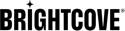概覽
這是您將執行的步驟:
- 使用交付系統API創建存儲庫
- 創建用於存儲文件的本地文件夾
- 創建一個插件並將其複製到倉庫
- 更改播放器以使用新插件
- 更改插件並觀察玩家使用更改後的插件
注意:如果您是經驗豐富的Git用戶,您將看到一些API調用執行與您在Git中相同的功能。實際上,某些文件操作API調用只是執行Git命令。
先決條件
要開始這些分步說明,假設您已完成一步步:玩家管理。通過完成上述活動,您已經在命令行系統中定義了以下環境變量:
- {帳戶ID}
- {player_id}
創建倉庫
現在,您將使用Delivery System API創建存儲庫並將文件複製到該存儲庫。創建存儲庫後,您還可以使用API列出存儲庫,顯示存儲庫的詳細信息,刪除存儲庫等,但是在許多工作流程中,這不是必需的。
在創建新存儲庫的 curl 語句中,您將使用 HTTP PUT方法並在 URL 中包含新存儲庫的名稱。執行此 curl 語句以創建一個名為firstRepo .
curl \
--user $EMAIL \
--request PUT \
https://repos.api.brightcove.com/v1/accounts/{account_id}/repos/firstRepo
您將收到確認回購創建的回复。響應將顯示:回購的名稱和公共URL。
- 名稱:回購名稱
- 公開網址:倉庫的公共URL
- repo_url:資料庫網址
{
"name": "firstRepo",
"public_url": "https://players.brightcove.net/1507807800001/firstRepo",
"repo_url": "https://repos.api.brightcove.com/v1/accounts/1507807800001/repos/firstRepo"
}
創建文件夾
接下來,您需要在計算機上本地創建一個文件夾,用於存儲與Brightcove Player關聯的文件。在您選擇的位置創建文件夾,然後移動(cd)放入該文件夾。
mkdir firstRepo
cd firstRepo
創建插件
現在,您將在文件夾中創建一個插件以復製到倉庫。分步使用相同的插件:播放器管理,但更改顯示的文本除外。創建文件,將下面的文本粘貼到文件中,然後保存。使用與分步操作相同的文件名:球員管理,first-plugin.js .
videojs.registerPlugin('firstPlugin', function() {
var player = this,
overlay = document.createElement('p');
overlay.className = 'vjs-overlay';
overlay.innerHTML = "NEW TEXT!";
player.el().appendChild(overlay);
});
現在,您將新創建的插件文件複製到倉庫。使用以下cURL語句執行此任務。
curl \
--user $EMAIL \
--form contents=@first-plugin.js \
--request PUT \
https://repos.api.brightcove.com/v1/accounts/{account_id}/repos/firstRepo/files/first-plugin.js
複製之後,您應該看到類似於以下內容的確認:
{
"name": "first-plugin.js",
"public_url": "https://players.brightcove.net/1507807800001/firstRepo/first-plugin.js"
}
您可以使用以下cURL語句查看文件內容,以確認文件已正確複製。
curl https://players.brightcove.net/{account_id}/firstRepo/first-plugin.js
您還可以通過瀏覽public_url從文件副本返回。
使用新的插件
在逐步中:播放器管理您使用curl語句告訴播放器插件JavaScript代碼的位置以及CSS位置和插件名稱。您將再次執行相同的操作,除了這次插件的路徑將使用在文件副本的響應中找到的新路徑(如上面複製響應中的第2行所示)。執行以下curl語句以指向新的插件位置。
curl \
--header "Content-Type: application/json" \
--user $EMAIL \
--request PATCH \
--data '{
"scripts": [
"https://players.brightcove.net/{account_id}/firstRepo/first-plugin.js"
],
"stylesheets": [
"https://solutions.brightcove.com/bcls/video-js/new-player/first-plugin.css"
],
"plugins": [{
"name": "firstPlugin"
}]
}' \
https://players.api.brightcove.com/v2/accounts/{account_id}/players/{player_id}/configuration
使用返回的preview_url瀏覽播放器,您將看到顯示的插件中的新文本。如果選擇,您還可以發布播放器並獲取發布的播放器URL。
修改插件
使用新的Brightcove播放器的優勢之一是,只需對插件進行一次更改即可輕鬆更新播放器,所有使用該插件的播放器都將被更新。在步驟中的這一點上,您將對插件進行少量更改,並在不更改播放器本身的情況下查看其使用情況。
打開first-plugin.js文件並更新要閱讀的文本較新的文字!
overlay.innerHTML = "NEWer TEXT!";
再次將文件複製到倉庫。
curl \
--user $EMAIL \
--form contents=@first-plugin.js \
--request PUT \
https://repos.api.brightcove.com/v1/accounts/{account_id}/repos/firstRepo/files/first-plugin.js
瀏覽相同preview_url再次從上面。注意:由於瀏覽器緩存,您可能需要關閉瀏覽器選項卡,然後再次瀏覽,甚至清除瀏覽器的緩存以查看更新的文本。
看到插件功能的最新版本後,即可發布播放器。